01用[魔棒工具]将画面中的玻璃选择出来,然后在[图层]面板中按Ctri+J快捷键复制一层,命名为“玻璃”,然后打开[色相/饱和度]对话框,在[编辑]栏中选择青色,然后拾取玻璃的颜色,同时将[饱和度]的值设置为39,如下图(左)所示。
02另外玻璃的对比度应该更强一些,因此打开[亮度/对比度]对话框,将[亮度]和[对比度]的值分别设置为8和27,画面效果如下图(右)所示。
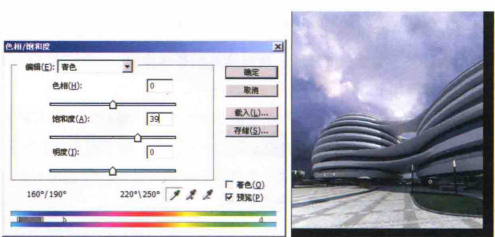
03执行[编辑]1[键盘快捷键]命令,打开[键盘快捷键和菜单]对话框,在[应用程序菜单命令]下打开[图像]卷展栏,找到[亮度/对比度]选项并激活,然后在后面的输入框中输入1个快捷键,如下图所示,单击[确定]按钮即可。
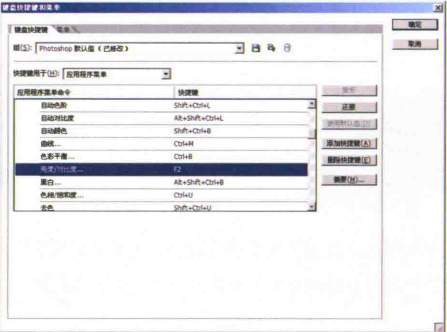
下面调节室内和橱窗的效果。从画面的整体效果判断这里应该是一个商业区,需要增加一些商业气氛。
01添加商业图片。打开配套光盘”DVDIscene)第4章Photoshop后期处理素材橱窗.psd”文件,将下图(左)所示的图片拖入到画面中(橱窗的名称为“图层2″),用于与右侧一层的玻璃相匹配,然后按Ctr+T快捷键(变形工具)调节该图片的形状,如下图(右)所示。
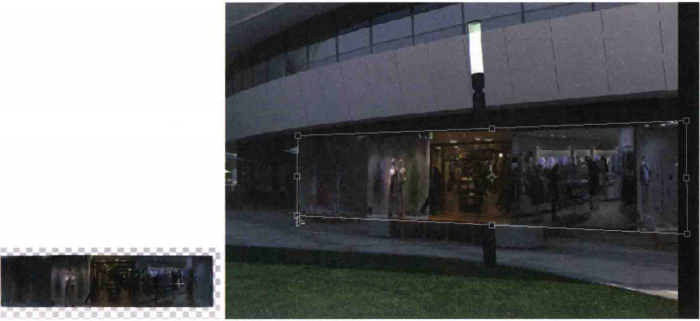
02由于案例中的玻璃是弧形的,因此在按Ctrl+T快捷键之后,可以单击软件窗口上方状态栏中的(在自由变换和变形模式之间切换)按钮,图片上随即出现调节晶格,拖动晶格点将图片调节成弧形,如下图(左)所示。
03对图片执行蒙版操作。按住Ctr键并单击[图层]中的“玻璃”层,激活玻璃选区,再选择橱窗的图层“图层2″,然后单击[图层]面板下方的[添加图层蒙版]按钮,这样橱窗的贴图就应用到了玻璃的选区中,重新命名为“橱窗”,同时将[不透明度]的值设置为68%,并添加一个[颜色减淡]模式,橱窗的效果如下图(右)所示。
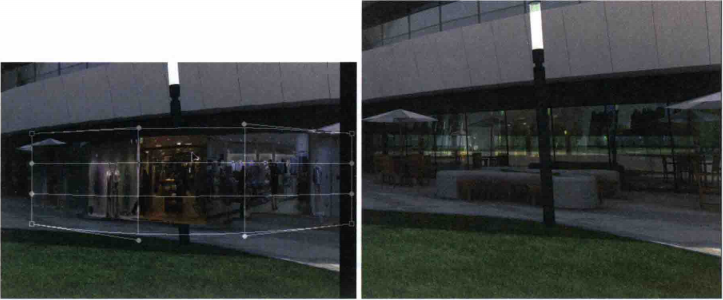
至此,橱窗的效果就制作完成了,可使用相同的方法将其他玻璃的效果制作出来,读者可自行练习,以熟练掌握,这里就不进行赘述了,最终效果如下图所示。
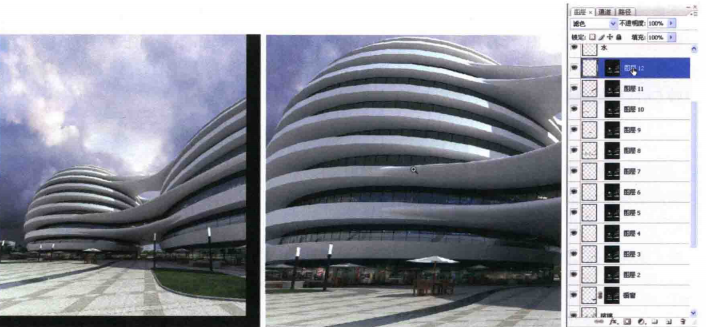
从上图可以观察到,目前[图层]面板中的图层较多,这样会导致软件保存和打开的速度变慢,因此需要对图层进行整理。
01先选择第一个带蒙版的图层“图层12″,然后按Ctrl+Shit快捷键选择最后一个带蒙版的图层,中间的图层就全部选中了,再按Ctrl+G快捷键对其打组,生成了“组1″,如下图(左)所示。
这样就为这些图层创建了一个组,就可以通过控制组来间接控制组内的图层了。
02为组添加一个玻璃选区。选择“组1″,然后选择组下任意一个玻璃选区,单击[添加图层蒙版]按钮,为“组1”添加一个蒙版,如下图(中)所示,同时将组内所有图层的蒙版全部删除,最后为该组重新命名为“橱窗组”,如下图(右)所示。
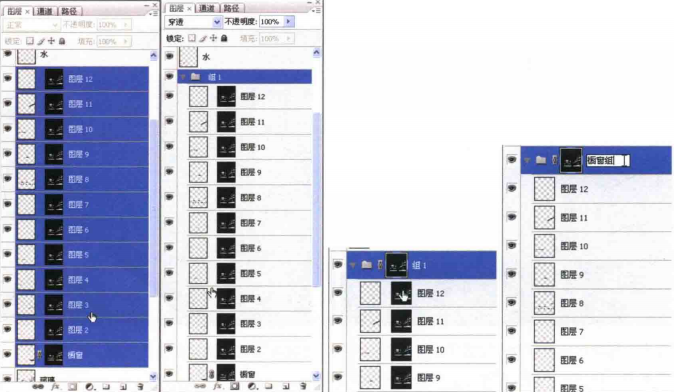

















暂无评论内容